wps文件是很多小伙伴都在使用的一款办公软件,很多小伙伴还会同时在电脑上和手机上安装该软件,以备不时之需。在WPS文档中如果我们希望快速定位到指定内容,小伙伴们知道具体该如何进行操作吗,其实操作方法是非常简单的。我们可以使用多种方法实现想要的操作,小编这里为小伙伴们介绍两种比较常用的方法,操作步骤都是非常简单的,小伙伴们可以打开自己的WPS文件后跟着下面的图文步骤一起动手操作起来,看看不同的操作方法的效果。接下来,小编就来和小伙伴们分享具体的操作步骤了,有需要或者是有兴趣了解的小伙伴们快来和小编一起往下看看吧!
第一步:双击打开电脑版WPS,打开需要进行快速定位的word文档;

第二步:方法1.按Ctrl+G键,或者点击“开始”选项卡中的“查找替换”——“定位”;

第三步:在窗口中点击选择定位目标和内容后点击“定位”按钮就可以快速进行定位了;

第四步:方法2.在“视图”选项卡中点击“导航窗格”按钮并在子选项中设置一个位置,然后在导航窗格中切换到目录,章节等栏后点击就可以快速进行定位了;

第五步:如图所示是切换到章节状态的效果。

以上就是电脑版WPS文档中快速进行定位操作的方法教程的全部内容了。以上两种方法操作起来都比较简单,小伙伴们可以分别尝试操作一下。
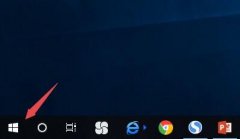 电脑耳机插上还是外放解决方法
电脑耳机插上还是外放解决方法
我们在电脑上插入耳机肯定是想要用耳机来听音乐或看视频,但......
 刷入安卓5.0镜像显示missing system.img错误解
刷入安卓5.0镜像显示missing system.img错误解
其实这个问题的根源在于google发布的镜像中的「flash-all.sh」脚本......
 sai调有带笔锋的画笔教程
sai调有带笔锋的画笔教程
sai软件是一款免费的绘图软件,它虽然体积小巧,但是有着丰富......
 打印机无法连接电脑的解决方案:应该如
打印机无法连接电脑的解决方案:应该如
打印机作为现代办公和家庭的必备设备,其与电脑的连接情况直......
 WPS Word切换到阅读版式的方法教程
WPS Word切换到阅读版式的方法教程
Word文档是很多小伙伴在进行日常办公时都会使用到的一款软件,......

WPS这款软件带给大家非常便利的功能,其中想要进行PPT演示文稿内容的设计都可以使用到相关的设计功能来完成,当你设计好内容之后,想要将文件进行另存为操作,那么我们可以将文件另存为...

我们常常使用WPSWord文档编辑工具进行各种相关内容的编辑处理,在编辑的过程中就会使用到工具栏里面的工具,在插入文档部件功能的菜单里面有一个窗体功能,我们可以在文档中插入文字型...
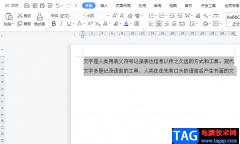
相信有许多的用户在wps软件中编辑文档文件时,都会遇到一些自己无法解决的问题,虽是再正常不过的现象,但是用户是可以在wps软件中找到相关的功能来解决问题,以此来协助自己快速且顺利...

WPS是很多小伙伴的必备办公软件,在其中我们可以编辑和处理Word文档,Excel表格和PowerPoint演示文稿,同时WPS还同时拥有手机版和电脑版,可以方便我们随时随地进行想要的办公,非常方便。如...

现在使用WPS这款办公软件的用户是越来越多了,该软件目前受欢迎程度是非常高的,正是由于该软件对于大家是十分实用的,因此该软件才会得到很高的评价,我们在使用WPS进行Excel表格的编辑...
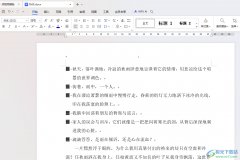
如果你想要在我们的电脑上进行文件资料以及一些重要内容的编辑设置,那么我们可以选择进入到WPSWord文档中进行设置即可,其中有小伙伴表示想要将其中一些段落进行项目符号的添加,想要...
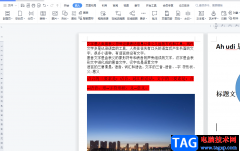
作为一款热门办公软件,wps软件拥有着庞大的用户群体,这是因为软件中强大的功能吸引了不少用户前来使用,给用户带来了许多的便利,让用户提升了自身的办事效率,所以wps软件受到了许多...
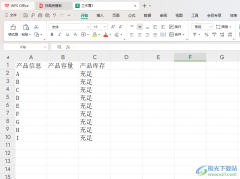
我们在电脑上安装WPS办公软件之后,对于该软件的使用是非常频繁的,我们需要使用这款软件中的表格工具对我们遇到的一些数据进行处理操作,如果你编辑的数据是非常重要的,那么我们就可...

wps软件是很多用户经常使用的一款办公软件,在这款办公软件中用户可以享受到实用功能的帮助,给用户带来了许多的好处,让用户编辑文件的过程变得简单轻松许多,当用户选择在wps软件中编...

WPSPPT是大家平常会使用到一款演示文稿编辑软件,通过该软件进行文稿的制作是十分方便的,我们会根据自己的需要编辑多张幻灯片,一般我们会将编辑好的幻灯片导出为pptx的格式保存在电脑...
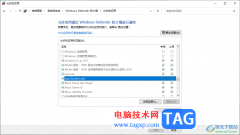
WPS办公软件适用于工作以及家庭办公的小伙伴们,其中提供的演示文稿、文档以及表格等工具是大家平常都在使用的,通过该软件提供的办公工具可以帮助大家更好的进行工作上的帮助以及学习...

有的小伙伴在进行数据的编辑时,常常会使用到一些函数公式来帮助自己快速的编辑数据内容,比如当自己想要分离数据内容的时候,那么我们可以通过left函数公式进行操作,该函数指的是从...
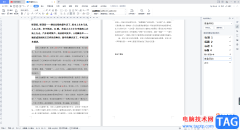
在WPSWord文档中对于文档资料的编辑是很多小伙伴都会操作的,该软件带给大家十分方便和实用的功能,对于上班族和学生党来说,是非常友好且很有帮助的一款编辑软件,当你需要在文档中编...

WPS是一款我们都比较熟悉的软件,很多小伙伴几乎每天都会使用到该软件,在WPS文档中进行办公时,我们有时候会需要插入一些图片,在插入图片时如果有需要我们还可以插入GIF动态图片。如果...

很多小伙伴在对表格文档进行编辑时都会选择使用WPS软件,因为WPS中的各种工具能够帮助我们对表格中的数据进行排序、筛选、计算等各种操作。有的小伙伴在使用WPS对表格文档进行编辑时想要...